iPhone にはアンテナシールとピットクッション
Sinji Pouch
なかなか評判がよろしいようです。
- 貼ってはがせて、カードが入る!新発想のiPhoneガジェット「Sinji Pouch(シンジポーチ)」
- iPhone 4S ホワイトに「Sinji Pouch(シンジポーチ)」を装着しました!アップルマーク()は大失敗(^^;; - @hebyumetan
- レオタード素材が新触感というスマートフォンカードケース「sinji pouch」を買ってみた | けんけん.com
- X’masプレゼントにいかが?スマートフォンにカードを収納できるステッカーブルポケット「Sinji Pouch(シンジポーチ)」が凄く良いぜ!!
- iPhone4sにステッカーブルポケットSinji Pouch(シンジポーチ)を装着してみたよ | HAYA技
- 「シンジ」ラレナーイくらいビヨーンとのびるステッカーブルポケット「Sinji Pouch」をiPhoneにつけてみた。 – Tanakamp的ヒトコト。
私は黒を買いました。
SGP CASE NEO HYBRID EX
最初は純正のバンパーにしようかと思ったのですが、 しばらく iPhone をケースなしで使用してみるとやはりケースがない方がカッコイイなと思うようになり、 なるべく印象が変わらないものにしたいなと。
で、見つけたのが SGP CASE NEO HYBRID EX のサテンシルバーです。
▼このバンパーはソフトな素材とハードな素材の 2 つのパーツで構成されています。
ソフトな素材のパーツを内側に、ハードな素材のパーツを外側に装着します。
前面および背面の保護フィルムも付属しています。 が、私は使用していません。
出来上がり
▼背面。とりあえず手持ちの Edy カードを入れて見ました。
▼左側面。ボリュームボタンが両方共プラスに見えますねw
押し心地はそれほどよくありませんが、機能的に問題はありません。
▼上部。電源ボタンの押し心地はボリュームボタンと同様ですね。
▼下部。スピーカーとコネクタ部分が開口しています。
もちろん純正のケーブルは問題なく接続できます。
ケースなしの状態からなるべく印象を変えたくないという要望は概ね実現できているかと思います。 ただし、質感はお値段相応といったところですね。 iPhone を握った感じも悪くないです。 最近、寒くなってきたので iPhone が冷たくなるんですが、 Sinji Pouch を貼ることであの「ヒヤッ」とした感じはなくなります。 そのために買ったのではないのですがw 全体的には満足しています。














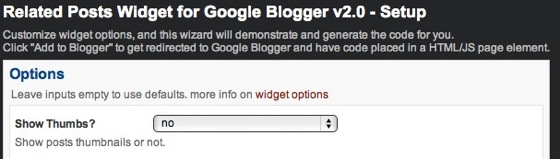





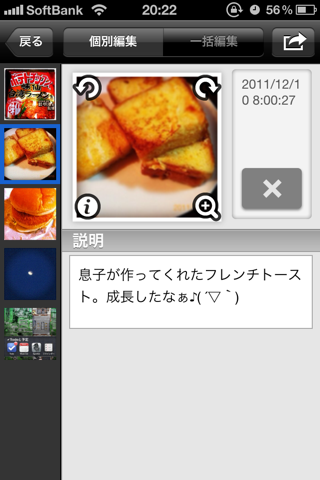










 (188件の評価)
(188件の評価)


 iPhone/iPadの両方に対応
iPhone/iPadの両方に対応
